こんにちは、グラフィックデザイナーのyoenです。
今回は、イラレのタブの使い方です。
知っているようで使った事がない機能の一つではないでしょうか。
知っている人はおさらいのつもりでご覧頂けるとありがたいです。
それではいきましょう。
今更聞けない。イラレのタブの使い方。
まずはテキストを用意します。
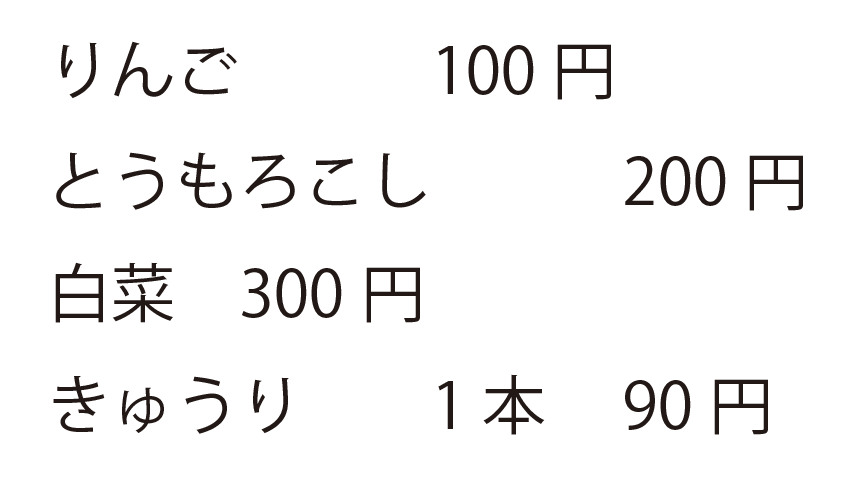
特殊文字の表示
上のデータはtabが入っていますがわかりませんので、「書式→特殊文字の表示」で見えるようにしましょう。
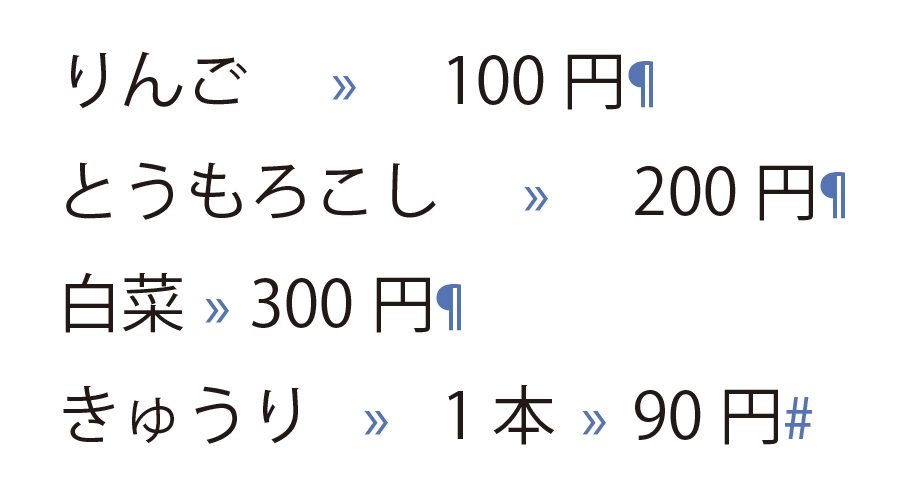
次にタグのバーを表示させます。「ウインドウ→書式→タブ」⌘+shift+Tで出てきます。

タブバーの説明は大体以下の通りです。
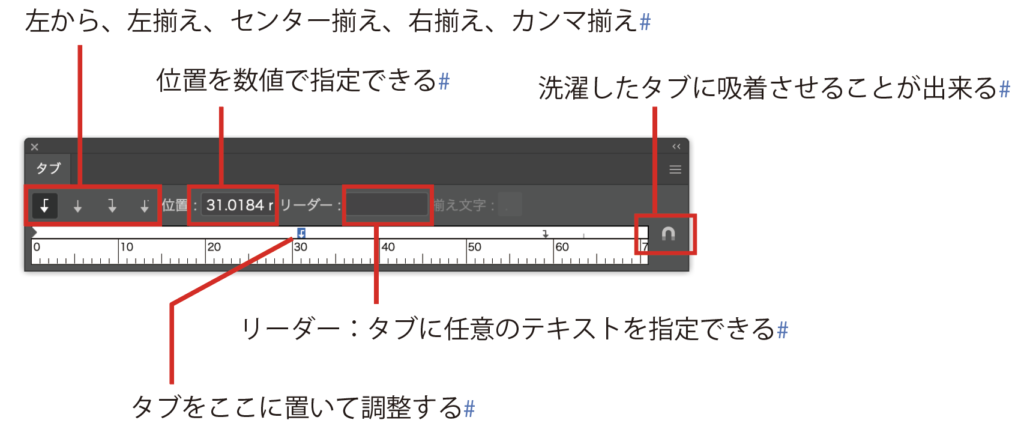
※ここからイラレのバージョンが違います。
基本的な使い方
一番右側は円で右揃えになっています。真ん中の1本はセンター揃えです。
こおするとスペースで揃えても中々揃わない最後の円などはキレイに揃いますね。
料金表などはこれを使うと便利です。

リーダー
リーダーは目次などに使われる「…」の挿入が出来ます。
タブを選択した状態で「リーダー」の部分に任意の文字を入力して確定します。
今回は三点リーダー「…」をいれました。すると文章とページ番号の間に入るだけ…が挿入されるようになります。
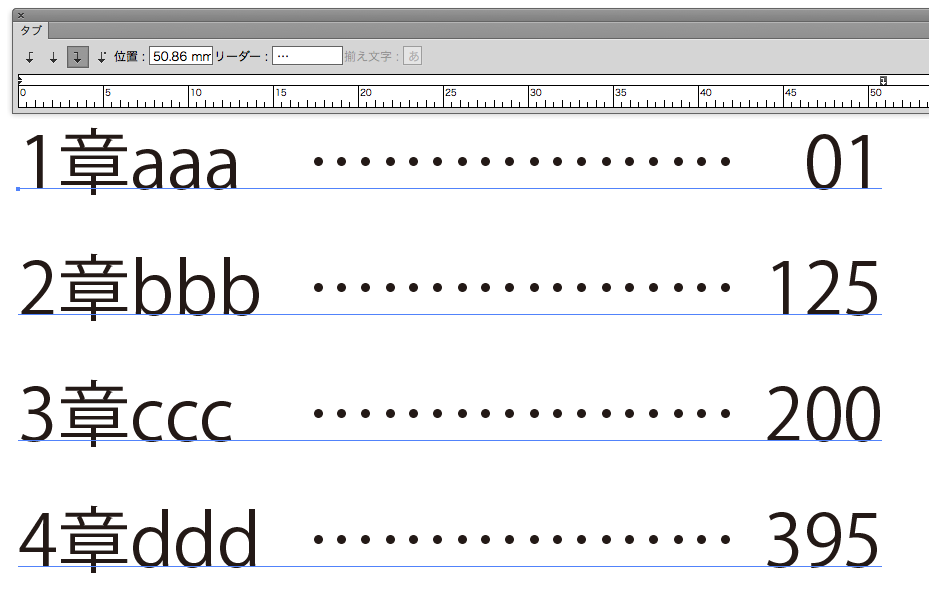
小数点揃え
この機能は単位で揃えてくれる便利な機能です。
小数点だけでなく指定した文字で揃えてくれます。2バイト文字でも大丈夫です。
小数点揃えタブを選択した後に「揃え文字」の部分に揃えたい文字を入力して決定します。
今回はピリオド(ドット)で揃えました。
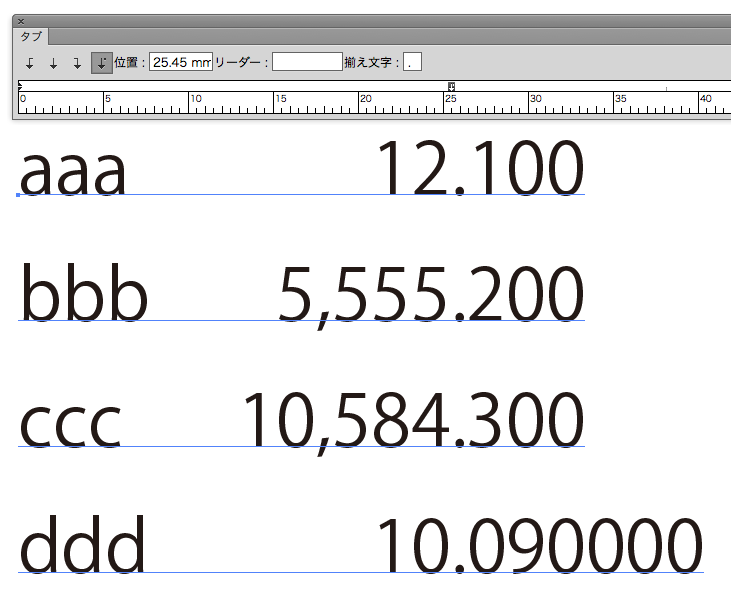
まとめ
いかがでしょうか。テキストはプロポーショナルなフォントが多いので行違いでアタマを揃えるなどは難しいですが、タブを使えばキレイに揃ってくれます。
タブ機能を使ってキレイな料金表など作ってみてはいかがでしょうか。
それでは、よきデザインライフを。
リンク



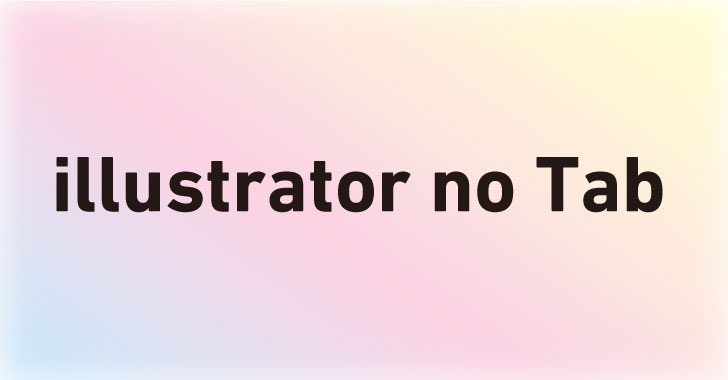


コメント